
Люди, как правило, используют свои компьютеры дольше, чем другие гаджеты в их жизни, что означает, что важно следить за здоровьем устройства. Chromebooks имеют удобное приложение «Диагностика», которое делает этот супер легко.
Приложение диагностики было введено в Chrome OS 90 в апреле 2020 года Отказ Это большое обновление предыдущий метод Это требует просмотра внутренней системы. Есть также некоторые полезные тесты, которые вы можете использовать, чтобы убедиться, что все работает гладко.
СВЯЗАННЫЕ С: Как просмотреть статистику производительности системы на вашем ChromeBook
Как открыть приложения диагностики
Вы не найдете приложение диагностики в ящике приложений Launcher, но есть два других способа запуска его. Во-первых, выберите значок Launcher Circle в панели задач.
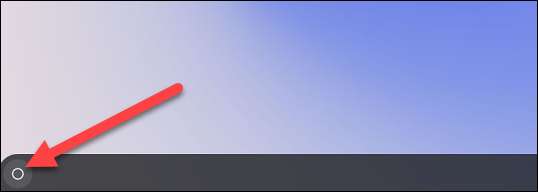
Введите поле поиска или просто начните печатать «Диагностика». Выберите приложение «Диагностика», когда оно появляется в результатах.
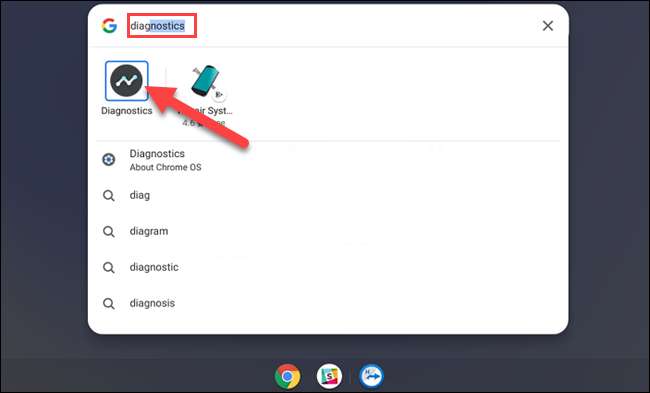
Для второго метода мы откроем приложение из настроек Chrome OS. Нажмите на значок часов в панели задач, чтобы открыть панель быстрых настроек. Затем выберите значок Gear, чтобы открыть меню настроек.

Далее выберите «О Chrome OS» в боковой панели настроек.
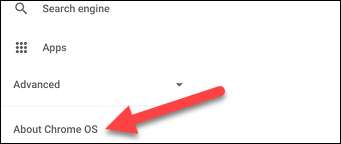
Теперь выберите «Диагностика», чтобы запустить приложение.
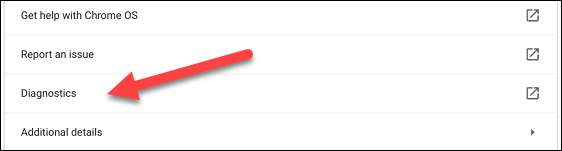
Это все, что есть для запуска приложения диагностики. Давайте погрузимся в то, что он на самом деле может показать вам и сделать.
Что делает приложение диагностики?
Приложение диагностики разбито на три раздела: аккумулятор, процессор и память. Каждый предоставляет обзор информации и может запускать тест на здоровье.
Раздел «Аккумулятор» показывает размер аккумулятора вашего устройства и говорит вам, как долго вы оставили на текущем уровне батареи. Под этим три разные метрики:
- Здоровье аккумулятора: Емкость батарей может снижаться со временем, что означает, что они не будут заряжены как долго. Этот номер говорит вам, насколько «здоровый» батарея. Вы хотите увидеть здесь высокий номер.
- Количество цикла: Количество раз, когда ваш ChromeBook прошел полный цикл зарядки - от 0 до 100%.
- Текущий: Скорость, на которой в настоящее время взимается ChromeBook.
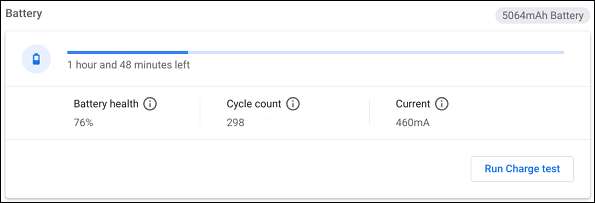
Вы увидите возможность «запустить тест на разгрузку» или «тест на разрядку» или «тест за загрузкой», в зависимости от того, в зависимости от подключена ваш ChromeBook. Эти тесты будут измерять скорость, при которой ваши устройства заряжаются или разряды.

В следующем раздел «ЦПУ». Он показывает информацию о процессоре вашего устройства сверху, и вы можете увидеть график реального времени использования процессора внизу. Здесь также есть три метрики:
- Текущее использование: Совокупный процент того, сколько процессоров в настоящее время используется.
- Температура: Текущая температура ЦП.
- Текущая скорость: Как быстро работает CPU.
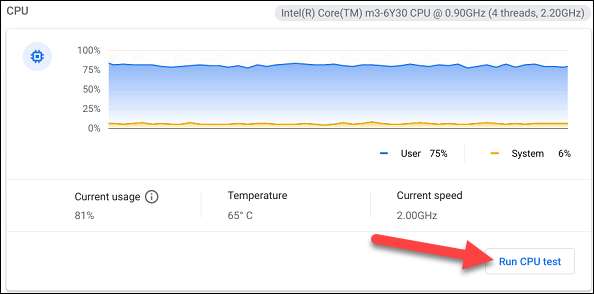
Чтобы получить больше информации, нажмите «Запустите тест CPU». Это запускает ряд тестов, чтобы убедиться, что CPU работает нормально. Вы хотите увидеть зеленые сообщения «Успех» здесь.
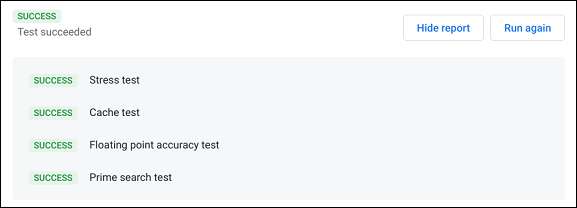
Последний раздел «память». Синий батончик выполнения показывает, сколько общей доступной памяти используется. Нажмите «Запустите тест памяти» для некоторых дополнительных деталей. Будьте предупреждают, что этот тест занимает 15 минут. Опять же, вы хотите увидеть зеленый «успех».
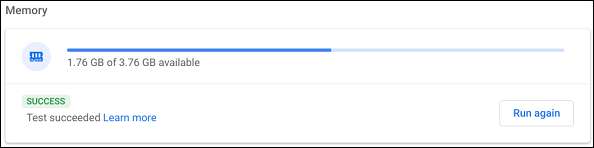
В самом нижней части страницы вы можете нажать кнопку «Сохранить журнал сеанса», чтобы получить считывание всех диагностических данных в данный момент времени.

Это все, что есть к этому! Это удобно особенность в Chrome OS Чтобы помочь вам следить за здоровью вашего устройства и устранять неполадки, если они должны возникнуть.
СВЯЗАННЫЕ С: Как подключить устройства Bluetooth к Chromebook







